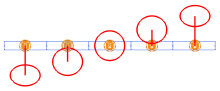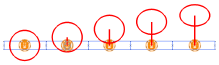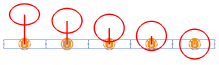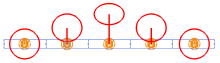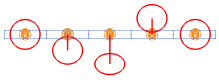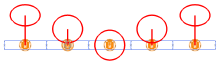以扇形分布照明设备的焦点
以扇形分布照明设备的焦点
|
命令 |
路径 |
快捷键 |
|
聚焦照明设备 |
Spotlight 上下文菜单 |
Ctrl+Shift+Alt+F (Windows) Cmd+Shift+Option+F (Mac) |
聚焦照明设备命令扩散或“以扇形分布”选定照明设备的焦点。提供多种扇形分布类型。可以使用滑动控件独立进行倾斜和平移角度的扇形分布,或输入角度值进行微调。这些变化适用于照明设备的起始平移和倾斜角度。如果需要,请单击选择焦点以在扇形分布之前为所有灯光设置共享焦点。要将每个设备恢复到其默认焦点位置(无平移或倾斜),单击复位照明设备。
光束角和中心线的动态预览显示对话框关闭时每个灯光的聚焦方式。可以为每个照明设备自动创建焦点对象。
选择照明设备。
选择该命令。
“聚焦照明设备”对话框打开。
|
参数 |
说明 |
|
照明设备列表 |
显示选定的照明设备,按槽道编号排序。如果槽道编号相等(或未指定),则列表将在绘图中按设备位置从左到右排序。 还可以按设备类型、位置或用途进行设备排序;单击列标题以按升序或降序进行排序。要手动对设备重新排序,单击 # 列并将项目拖到所需位置。 |
|
倾斜/平移 |
控制在照明设备上的倾斜或平移值的扇形分布。 选择扇形分布类型,然后使用滑块和编辑控件来调整角度。 滑动范围是 -180 到 180 度,从中心(0)零度开始。 |
|
扇形分布类型 |
控制在照明设备上的倾斜或平移角度的扇形分布。扇形分布取决于照明设备列表顺序。 无:不应用扇形分布。
中心扇形分布从中间开始,值沿相反方向进行扇形分布。
从结束点开始的线性扇形分布从最后一个设备开始,值沿相同的方向进行扇形分布。
从开始点开始的线性扇形分布从第一个设备开始,值沿相同的方向进行扇形分布。
扇形分布到中心:从第一个和最后一个设备开始,值沿相同的方向向中心进行扇形分布。
从中心开始进行反向扇形分布从第一个和最后一个设备开始,值沿相反的方向向中心进行扇形分布。
从中心扇形展开:从中间开始,值沿相同的方向扇形分布到结束点。
|
|
投射距离 |
设置从每个照明设备到其焦点的距离。该值用于计算光束大小;值越大,光束越大。 |
|
创建焦点 |
为每个照明设备创建具有指定前缀的焦点对象 |
|
前缀 |
选择创建焦点后,请为焦点输入前缀。 |
|
家用照明设备 |
将照明设备返回到其默认焦点位置,在这个位置倾斜和平移为 0(零) |
|
选择焦点 |
激活临时工具以定义照明设备的焦点。在绘图中单击以设置起始焦点位置;设备指向该位置,您将返回到对话框。 |
如果需要,设置起始焦点位置。
要将灯光重置为默认焦点,单击复位照明设备。
要将所有灯光聚焦在同一点,单击选择焦点,然后在绘图中单击以定义共享焦点。
选择用于倾斜灯光的扇形分布类型。
使用滑块以交互方式更改倾斜,或在字段中输入角度值。
重复步骤 4 和 5 以进行平移。
单击确定以关闭对话框并应用扇形分布,如预览所示。每个照明设备的平移、倾斜和投射距离值都会在“对象信息”面板上更新;请参阅照明设备特性。如果选择了创建焦点,则会为每个设备创建一个焦点对象。